在Windows 11/10/8/7中轻松执行戴尔笔记本恢复出厂设置
为了保护您的隐私,在出售之前,请在Windows 10中执行戴尔笔记本恢复出厂设置,这是本文提供的2种方法,可轻松将Windows恢复出厂设置。
快速导航:
• 戴尔恢复出厂设置时有问题吗?
• 如何在Windows 10中将戴尔笔记本恢复出厂设置?
• 解决方案1:Windows 10中的戴尔恢复出厂设置
• 解决方案2:使用功能很强大的软件将戴尔笔记本恢复出厂设置
• 没有戴尔恢复出厂设置映像:立即创建系统备份
• 硬重置可解决大多数问题
• 总结
“今天,我在戴尔笔记本恢复出厂设置时遇到了一些麻烦。我打开电源按钮,然后按F8键,但启动菜单没有恢复到出厂设置。戴尔笔记本电脑如何恢复出厂设置?如果能提供任何帮助,将不胜感激。”
要将Windows操作系统修复或Windows恢复出厂设置,如果需要的话建议您执行以下操作:备份文件。因为恢复出厂设置会删除购买后安装和存储的内容,包括文档、图片、视频和其他文件。
幸运的是,有两种解决方案可让您将戴尔和其他笔记本恢复出厂设置,请参阅以下内容。
如果您的戴尔笔记本电脑正常启动,请按照以下步骤重置戴尔计算机:
1. 单击桌面上的“搜索”框,然后输入“重置”。
2. 在结果中选择“重置此电脑(系统设置)”。
3. 在“重置此电脑”部分中,选择“开始”。
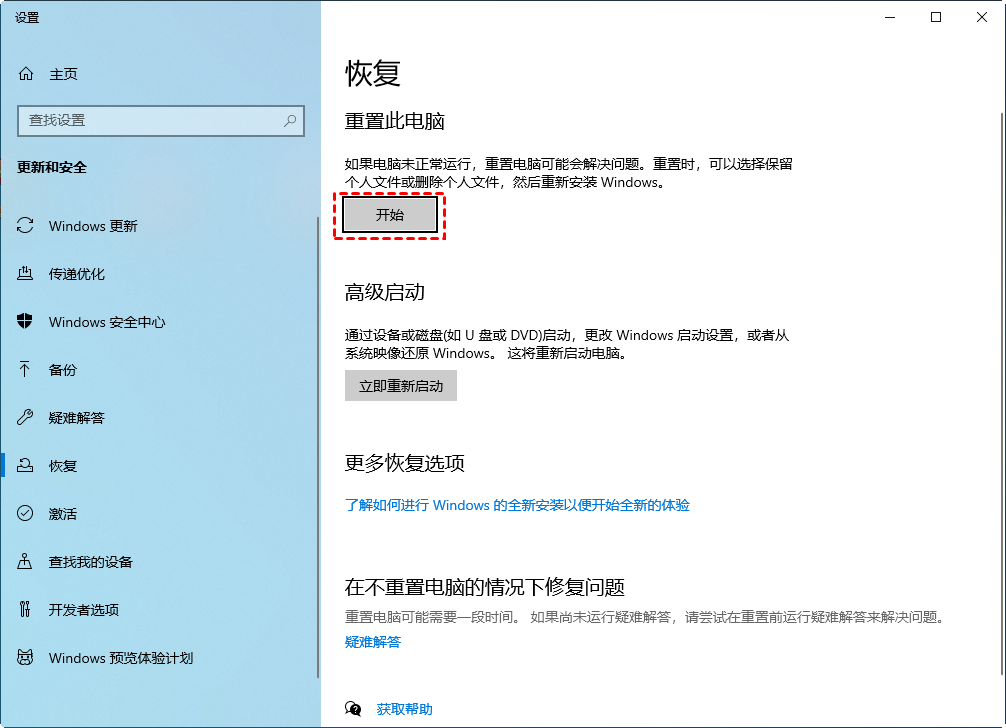
4. 根据需要选择“保留我的文件”或“删除所有内容”选项。
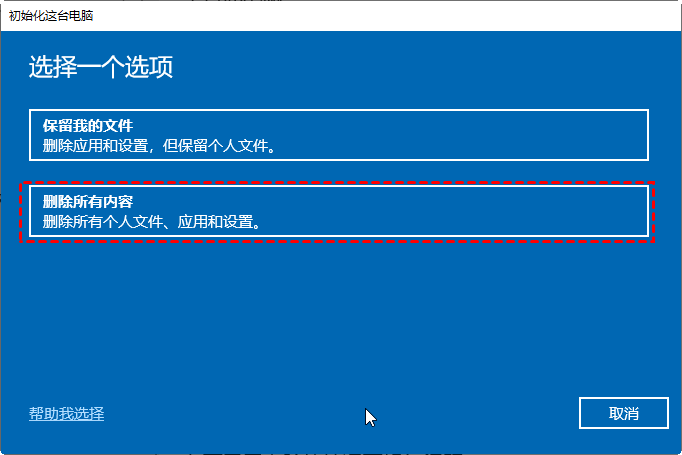
5. 单击“重置”以在Windows 10中启动戴尔出厂重置。
如果您的戴尔电脑遇到了一些麻烦并且无法启动到Windows 11/10/8 / 8.1,则需要将戴尔笔记本电脑启动到Windows恢复环境(Win RE):
1. 启动计算机,当Windows 10无法正常启动时,它将自动进入WinRE模式。或者在计算机启动时连续按F8/F12,直到出现“高级启动选项”菜单。
2. 单击WinRE模式下的“疑难解答”。
3. 选择“重置此电脑”。
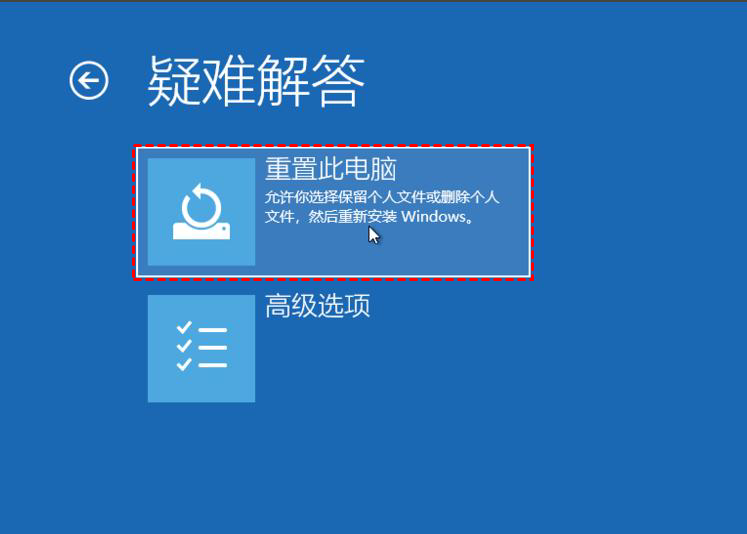
4. 然后按照屏幕上的说明在Windows 11/10/8.1/8中无密码(如果您为戴尔电脑设置了密码)将戴尔笔记本电脑恢复出厂设置。
有时。您可能会发现没有戴尔出厂映像还原选项来为戴尔计算机执行恢复出厂设置,请放心,此问题已解决。
除了上述解决方案之外,您还可以使用功能很强大的软件-傲梅一键还原。傲梅一键还原是一款专业软件,适用于Windows PC和服务器,可以一键备份和还原任何计算机或笔记本电脑上的Windows系统。购买傲梅一键还原后您可以立即使用以下方法创建初始备份。然后将戴尔笔记本电脑、台式机或其他计算机还原为默认设置,快来下载尝试一下吧!
如果您在购买后立即使用此软件创建了一键系统备份,则戴尔电脑会生成一个傲梅还原分区,其中包含要恢复的系统映像文件。您可以使用Windows 11/10/8.1/8/7/Vista / XP和Windows Server系统中的系统映像文件对戴尔Windows恢复出厂设置,这些步骤是:
1. 在系统启动过程中,按F11或A键进入一键恢复环境。
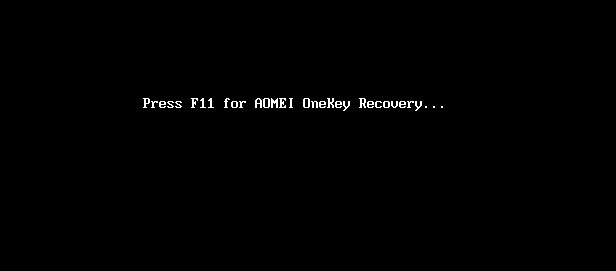
2. 然后,在主窗口上选择“一键系统还原”。
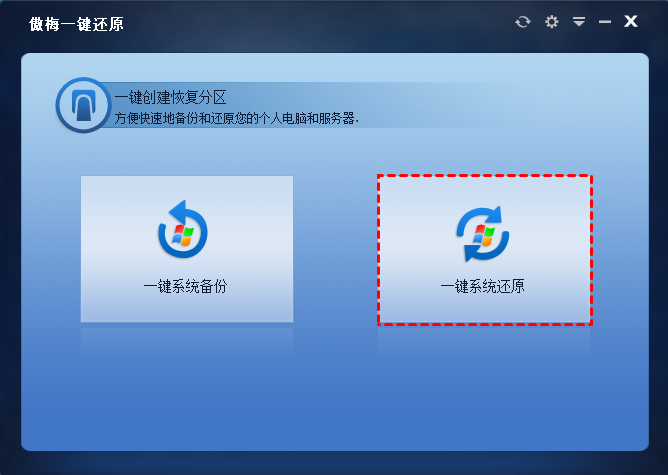
3. 选择一种还原方法,然后单击“下一步”。有两种方法:从傲梅一键还原的恢复分区中还原系统、选择其他路径中的系统镜像文件进行还原。(这里以方式1为例。)
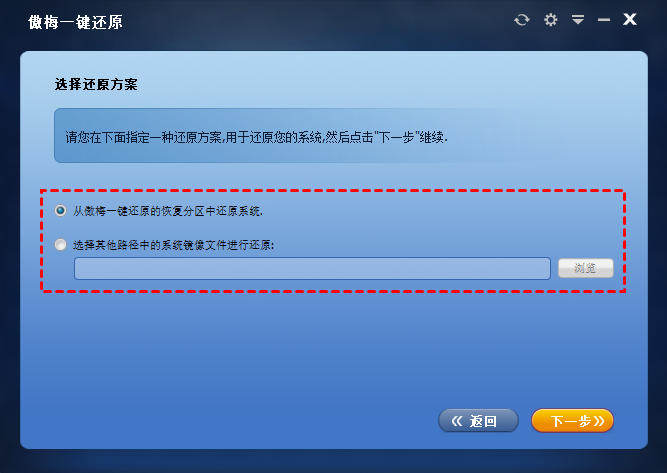
4. 单击开始还原以在Windows 7/8/10/11中执行戴尔出厂重置。
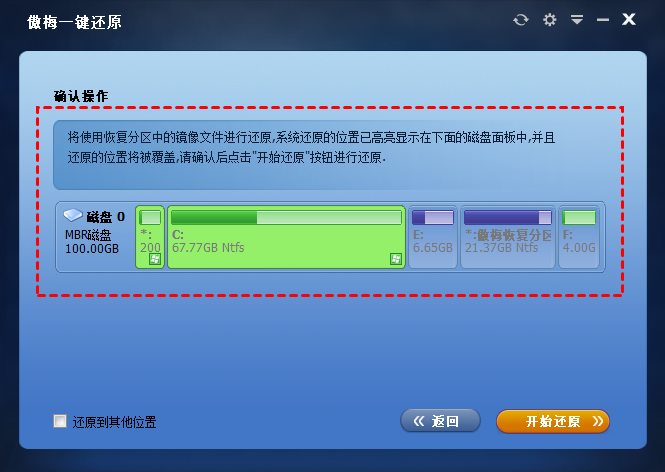
如果您从未使用过傲梅一键还原,建议立即尝试创建傲梅出厂恢复分区,以防您需要将戴尔计算机还原到以前的状态:
1. 运行傲梅一键还原。在主页控制台上,单击“一键系统备份”。
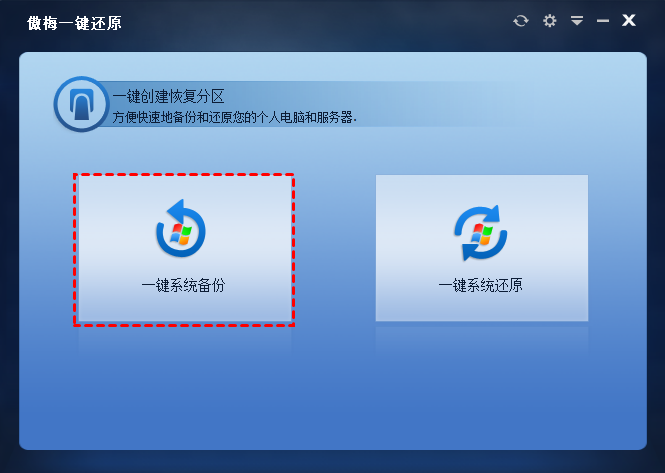
2. 选择一种备份系统的方法:备份系统到傲梅一键还原的恢复分区中或备份系统到其他位置(这里已前一种方法为例,若想备份到其他位置,请参考傲梅轻松备份-系统备份),然后单击下一步。
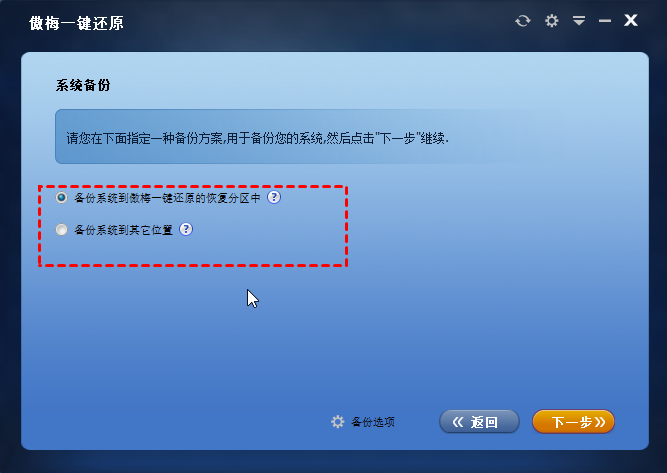
3. 选择一个分区来存储傲梅一键还原创建的恢复分区,然后按开始备份按钮将Windows 11/10/8/7和其他设置备份到该分区。
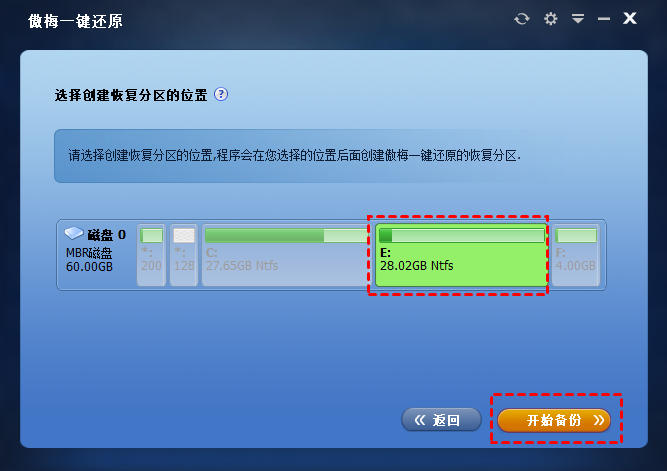
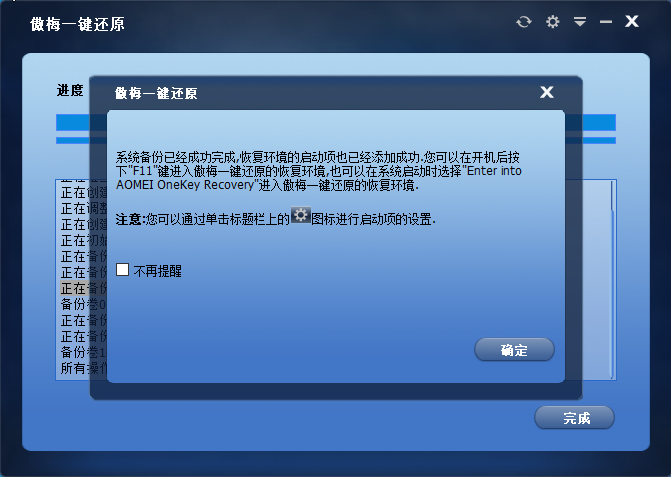
4. 顺便说一句,您可以通过单击右上角的“设置”图标来设置进入傲梅恢复环境的快捷方式(F11或A键)。

提示:
• 傲梅一键还原也适用于其他品牌的计算机,例如联想、华硕、宏碁、东芝、惠普、索尼等。
• 一些品牌具有一键还原设置,例如联想、惠普等。您可以根据其官方网站上的具体步骤将其Windows恢复出厂设置。
备份后,在有需要的时候可以很轻松的将戴尔笔记本恢复出厂设置。
如果您的戴尔笔记本无法正常工作(例如无法开机或无法启动Windows操作系统),请先尝试进行硬重置,通常可以解决许多问题:
1. 关闭您的戴尔笔记本电脑。取下交流适配器或电源线,然后取出电池。
2. 断开外部设备的连接,例如U盘,打印机电缆或CD / DVD等。
3. 按下电源按钮约15-20秒以消耗剩余电量。
4. 连接交流适配器或电源线和电池,然后查看您的戴尔电脑是否已启动并进入操作系统。
老实说,为了以后不用考虑各种电脑如何恢复出厂设置,请定期备份来保护数据。如果你想备份整个硬盘,备份文件,同步文件等。只要尝试傲梅轻松备份。若想使用更多高级功能如实时同步文件、备份到共享网络/ NAS、备份到CD / DVD请升级到傲梅轻松备份VIP。